Windows 8 Storage Spaces: First Look
Microsoft heeft de Windows 8 Consumer aangekondigdPreview op Mobile World Congress vorige week. Een van de functies waar ik het meest in geïnteresseerd was, was Opslagruimten. Opslagruimten nemen meerdere schijven en bundelen ze als één. Dit is vergelijkbare technologie die wordt gebruikt in Windows Home Server versie 1 genaamd Drive Extender.
U hebt minimaal één extra schijf aangeslotenop uw Windows 8-systeem. Dit betekent uw lokale (C :) schijf en een andere interne of externe schijf. Maar voor het beste resultaat wilt u minstens twee extra schijven toevoegen. Met twee schijven kunt u mirroring gebruiken die gegevens op beide schijven kopieert of 'spiegelt'. In het geval van een schijfstoring hebt u nog steeds al uw back-upbestanden.

Diagram Credit: Microsoft
Hier stel ik opslagruimten in op een Windows 8 Consumer Preview-systeem en twee externe schijven. Een Western Digital My Book van 1 TB en een Fantom Green Drive van 2 TB.
Druk vanuit het Metro Start-scherm op Windows-toets + W Toetsenbord sneltoets. Het zoekvak wordt weergegeven met Instellingen gemarkeerd. Type: opslagruimtes en druk op Enter of klik op het pictogram aan de linkerkant.
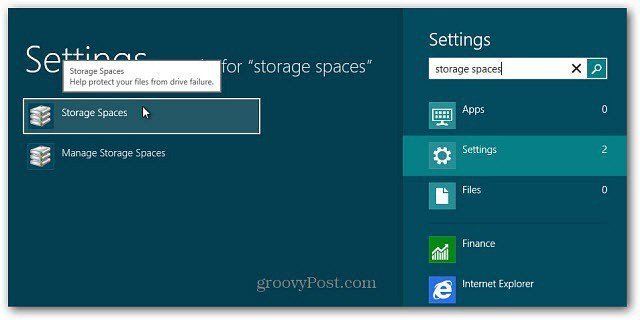
U kunt ook het Configuratiescherm openen, de weergave wijzigen in Grote pictogrammen en op Opslagruimten klikken.
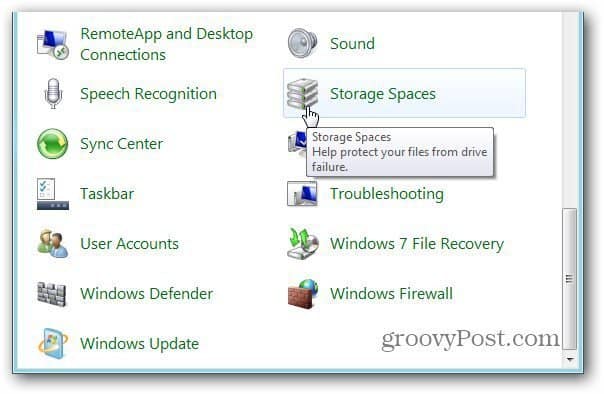
Het venster Opslagruimten wordt geopend. Klik op Nieuwe pool en opslagruimte maken.
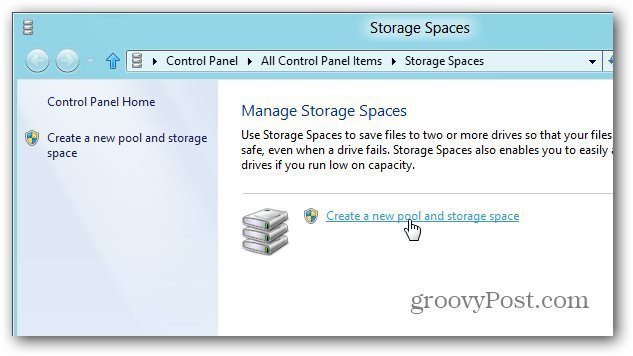
Het venster Create a Storage Pool wordt geopend. Het ziet de externe schijven die ik op mijn systeem heb aangesloten. U ziet een waarschuwing over gegevens die worden verwijderd, dus zorg ervoor dat u een back-up hebt gemaakt van alle gegevens die u wilt opslaan. Klik op Bestanden weergeven om de gegevens op beide schijven te bekijken.
Of gebruik gewoon een nieuwe schijf. Controleer de schijven en klik vervolgens op Create Pool.
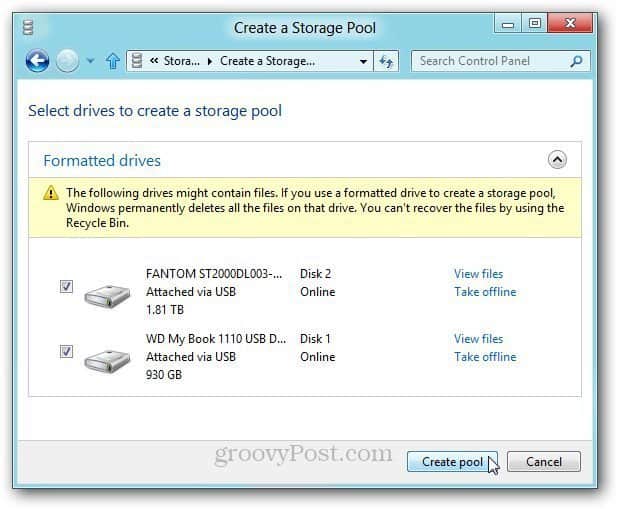
Het systeem bereidt de schijven voor om een opslagpool te maken.
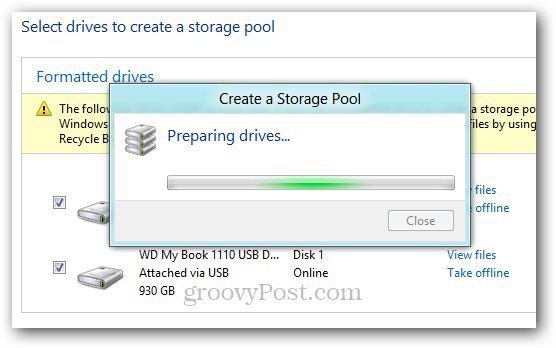
Geef de opslagpool vervolgens een naam en stationsletter. Ik koos een letter aan het einde van het alfabet om conflicten te voorkomen bij het aansluiten van andere thumb en externe schijven.
Selecteer onder Veerkracht Tweewegspiegel in de vervolgkeuzelijst. Met deze instelling worden twee kopieën van uw gegevens op elke schijf opgeslagen. Dus als een schijf uitvalt, hebt u nog steeds een back-up.
Voor Grootte splitst het de totale opslag in tweeënstandaard. U kunt de logische grootte echter zo groot maken als u wilt. Als ik er bijvoorbeeld 5 TB van maakte, wanneer er meer ruimte nodig is, krijg ik een bericht om meer opslag toe te voegen. Klik op Opslagruimte maken.
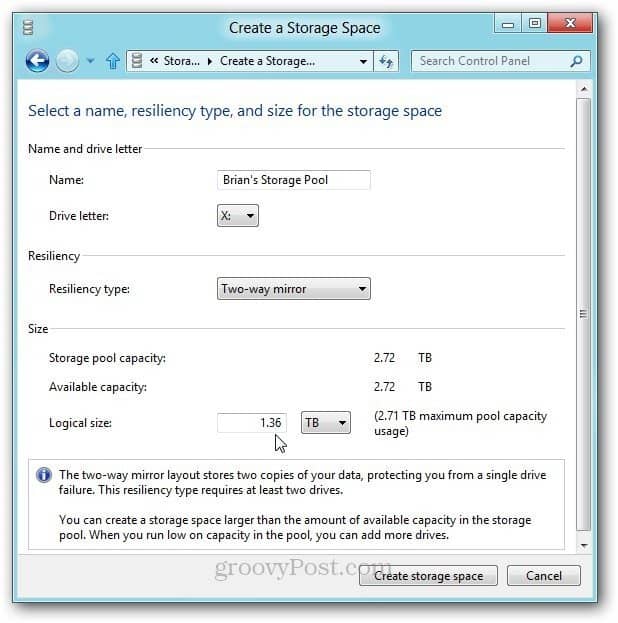
Windows 8 begint met het formatteren van de schijven en het maken van de opslagpool.
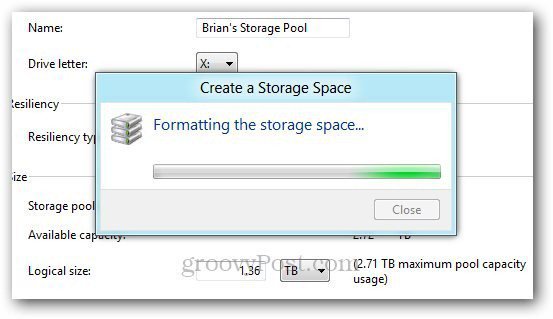
Nadat de opslagpool is gemaakt, wordt deze weergegevenComputer als een enkele harde schijf. De gepoolde schijven werken als één. U kunt het net als elke andere aangesloten schijf op uw systeem gebruiken. U kunt ook BitLocker of TrueCrypt op de opslagpool gebruiken om uw gegevens te coderen.
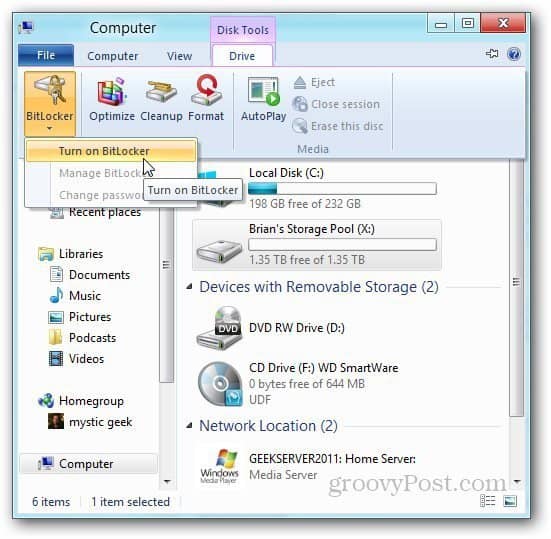
Hier verplaats ik enkele bestanden op mijn WHS 2011 HP ProLiant Microserver naar de opslagpool met de nieuwe kopieerfunctie in Windows 8.
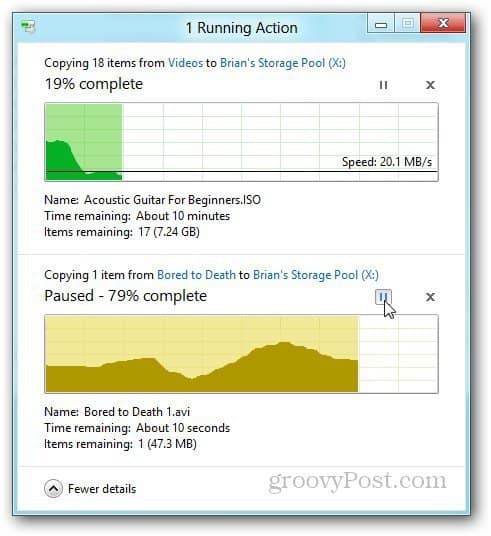
Ga naar Opslagpool beheren om bestanden te bekijken, de naam ervan te wijzigen of de afzonderlijke schijven in de pool te hernoemen.
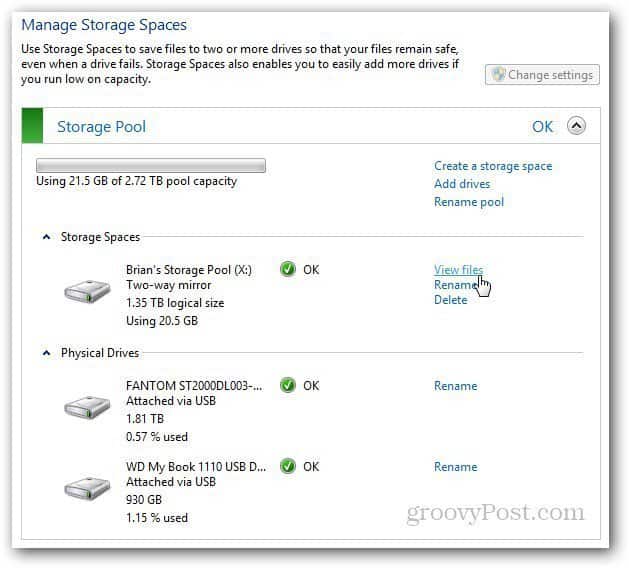
Als u om welke reden dan ook een opslagpool wilt verwijderen, klikt u op Pool verwijderen.
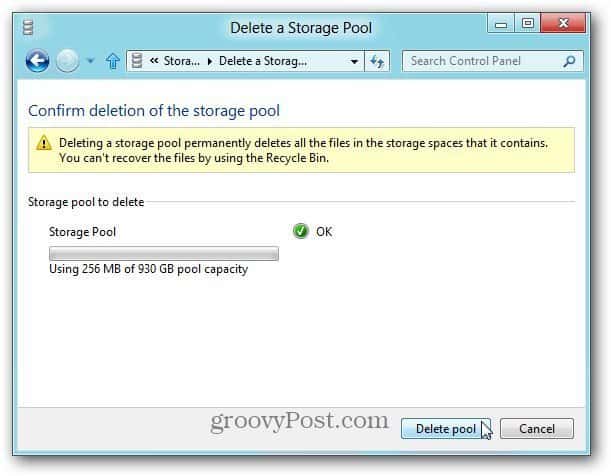
Als een Windows Home Server-enthousiast, maakt hetik vraag me af of opslagruimten, samen met de HomeGroup-functie, de behoefte aan een WHS- of Network Attached Storage (NAS) -eenheid op een thuisnetwerk zouden kunnen vervangen. Aangezien de pool van schijven als een enkele schijf werkt, maakt u een back-up van uw gegevens met behulp van SyncToy, het hulpprogramma Back-up in Windows of een willekeurig aantal back-upprogramma's van derden.
Ik ben net begonnen met het testen van opslagruimten. Het is een spannende functie met veel mogelijkheden. Er zijn ook interessante dingen die je kunt doen via Power Shell-opdrachten. Ik zal de meer geavanceerde opties in de volgende artikelen bespreken. Nu hebt u een basiskennis van hoe opslagruimten werken en hoe u dit voor uzelf kunt instellen.
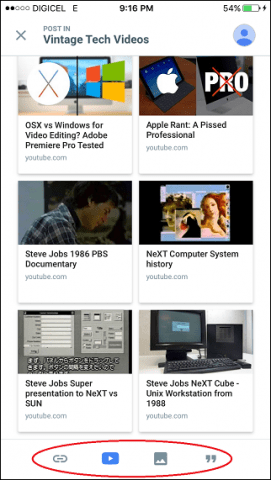









laat een reactie achter